Výchozí terminál Debianu se zdá být trochu nudný kvůli bílému textu na černém pozadí. I když to dělá svou práci docela dobře, ale možná budete chtít přidat nějaké barvy, aby to bylo příjemné pro vaše oči. Výchozí písmo Terminálu je také velmi malé, což nemusí být pohodlné pro vaše oči. Zde vám ukážeme, jak můžete změnit typ, velikost a barvu písma Debian Terminal.
Poznámka:Postup popíšeme v Debianu 10 systém.
Změna typu a velikosti písma terminálu Debian 10
1. Otevřete terminál na vašem počítači Debian. Můžete jej otevřít stisknutím klávesy Windows a poté prohledat program Terminál pomocí vyhledávacího pole, které se zobrazí.
Níže je uveden výchozí typ a velikost písma terminálu Debian.
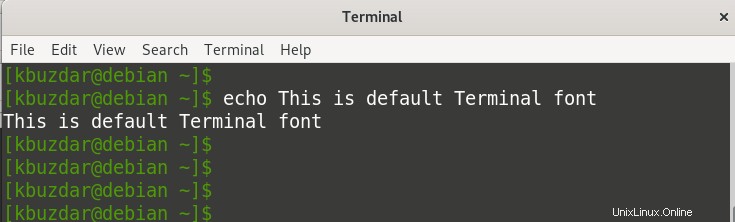
2. Chcete-li změnit výchozí typ a velikost písma Debian Terminal, budete muset upravit Předvolby terminálu. Chcete-li tak učinit, klikněte na tlačítko Upravit na liště nabídek a poté klikněte na Předvolby .
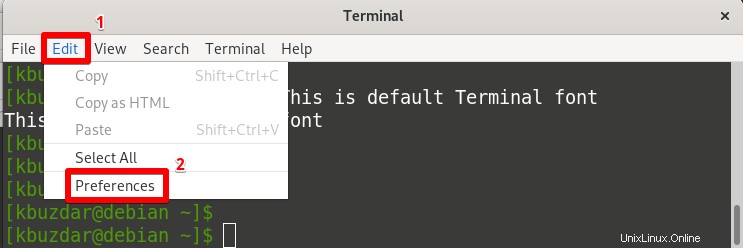
3. Okno předvoleb se ve výchozím nastavení otevře v Unnamed zobrazení profilu. Můžete vytvořit své nové profily a použít libovolné vlastní konfigurace. Zde budeme používat Unnamed profilu.
Vyberte profil Bez názvu nebo jakékoli jiné z levého postranního panelu.
4. Poté v pravém okně pod Text naleznete nastavení související s písmem.
5. Zaškrtněte políčko Vlastní písmo. Umožní vám ručně vybrat typ a velikost písma.
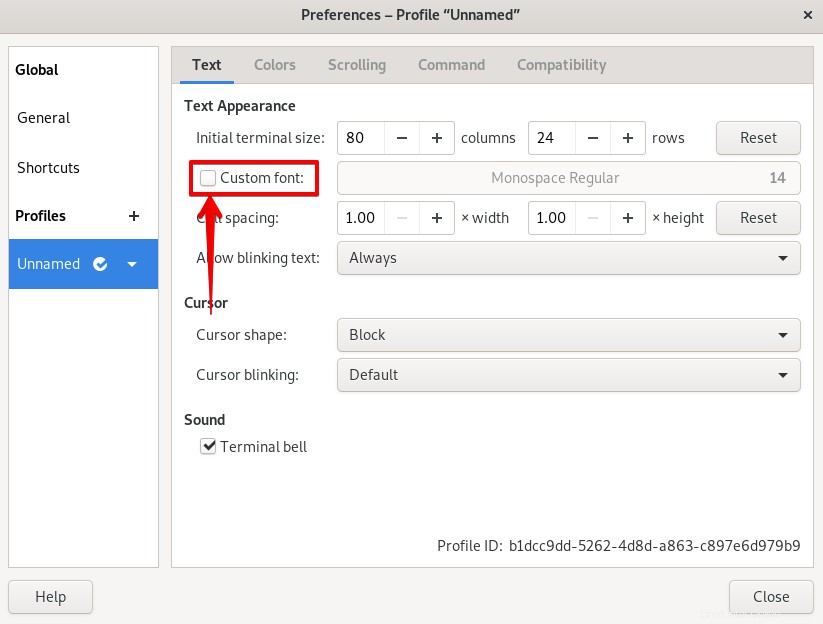
6. Vyberte tlačítko před Vlastním písmem .
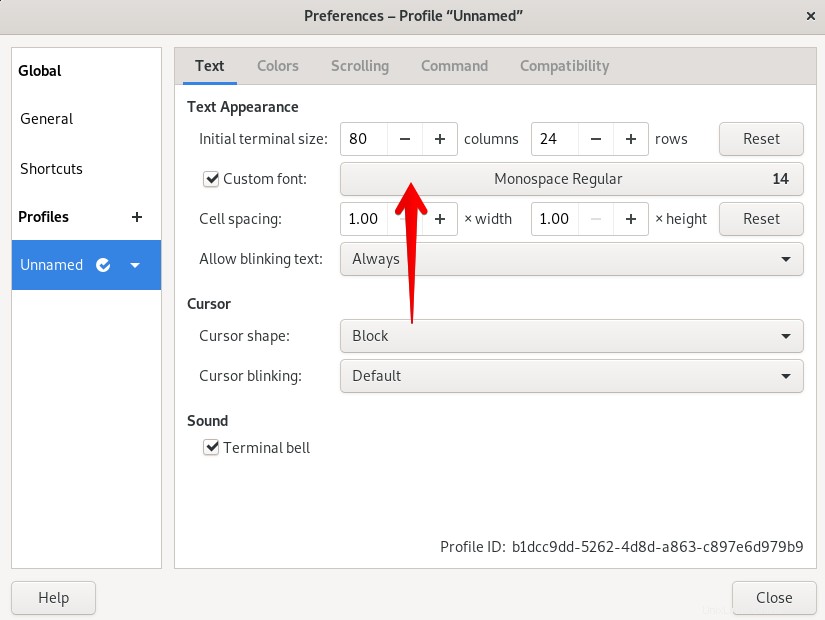
Otevře se Choose A Terminal Font okno. Zde si vyberte typ písma podle svého výběru ze seznamu nebo můžete písmo vyhledat pomocí vyhledávacího pole v horní části. Zespodu změníte velikost písma buď posunutím posuvníku doleva nebo vpravo nebo pomocí – nebo + knoflík. Až budete hotovi, klikněte na Vybrat pro použití změn.
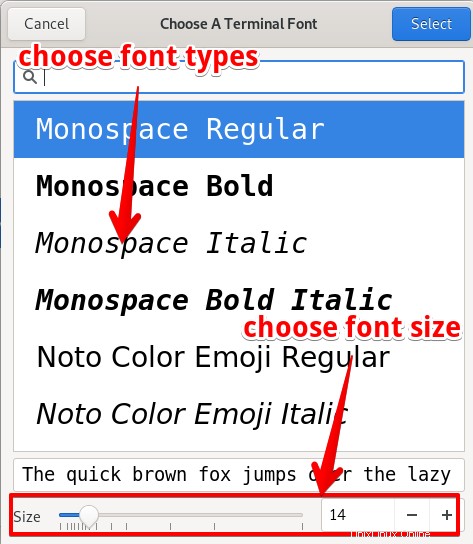
7. Zavřete okno Předvolby a nyní uvidíte nový typ a velikost písma použitého na text v Terminálu.
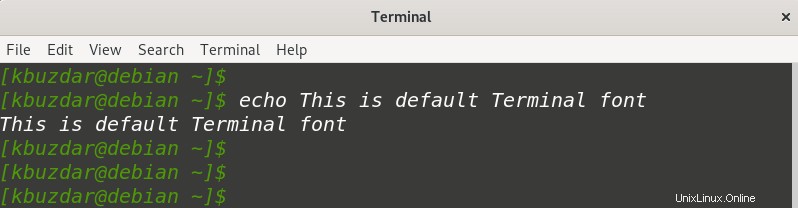
Změnit barvu terminálu Debian 10
Chcete-li změnit barvu svého terminálu Debian, otevřete okno Předvolby terminálu a přejděte na nepojmenovaný profil, jak je popsáno dříve v prvních 3 krocích předchozí části.
1. V Předvolbách přejděte do okna Barvy tab. Zde najdete nastavení související s barvou písma a pozadí.
2. Nezapomeňte zrušit zaškrtnutí pole s názvem Použít barvy ze systémového motivu takže si můžete vybrat barvu dle vlastního výběru.
3. Klikněte na rozevírací seznam před Vestavěná schémata:. Zde si můžete vybrat libovolné vestavěné schéma nebo můžete definovat vlastní barevné schéma. Pokud si chcete vybrat jakékoli vestavěné schéma, jednoduše ho vyberte z rozevíracího seznamu a bude použito.
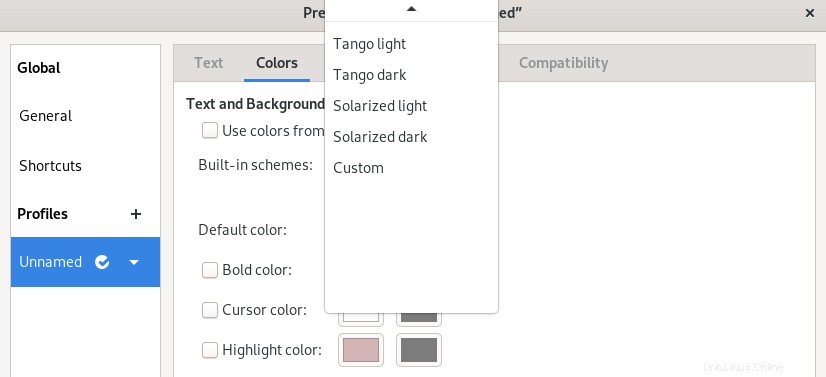
4. Chcete-li nastavit vlastní barevný motiv, vyberte z rozbalovacího seznamu vlastní. Poté vyberte barvu textu zaškrtnutím pole barvy pod Text .
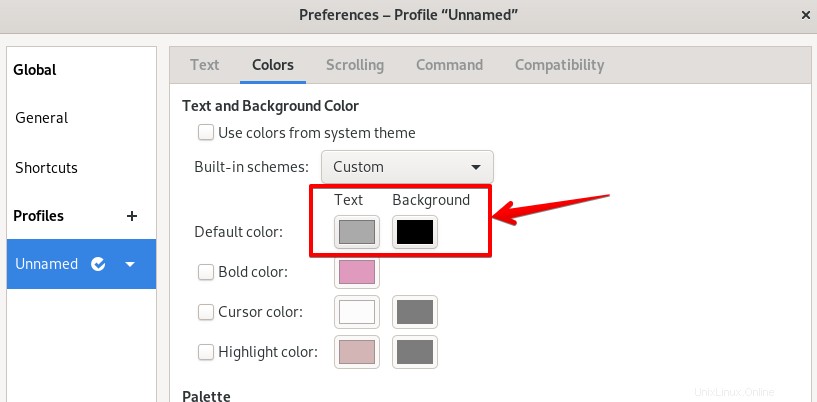
Otevře se vám pole, kde si můžete vybrat požadovanou barvu. Chcete-li vybrat barvu, můžete buď použít posuvník, nebo použít hexadecimální kód barvy. Jakmile vyberete požadovanou barvu, klikněte na Vybrat jej použít.
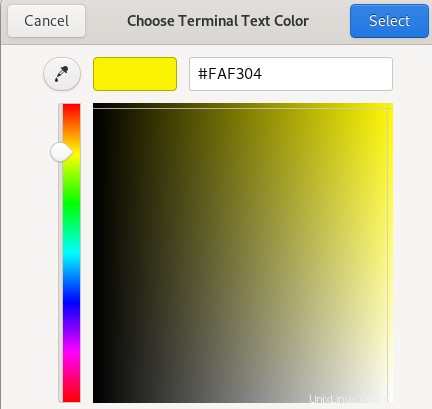
Stejným způsobem můžete změnit pozadí Terminálu zaškrtnutím políčka pod Pozadí .
4. Nyní zavřete Předvolby v okně uvidíte novou barvu použitou na text a pozadí vašeho terminálu.
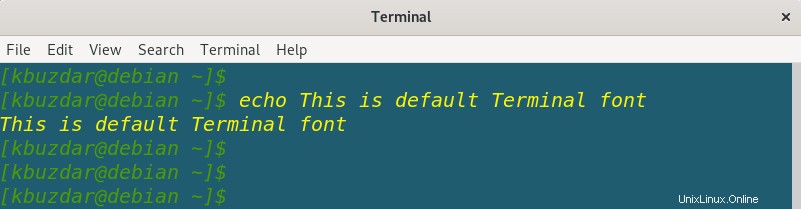
Takto můžete změnit typ písma, velikost a barvu terminálu Debian a dát nový vzhled a dojem textu a pozadí vašeho terminálu. Pokud chcete dosáhnout stejného v Ubuntu Terminal, navštivte tento příspěvek.